C:\ windows \ system32 \ config \ systemprofile \ Desktopが使用できません:修正済み
公開: 2021-10-20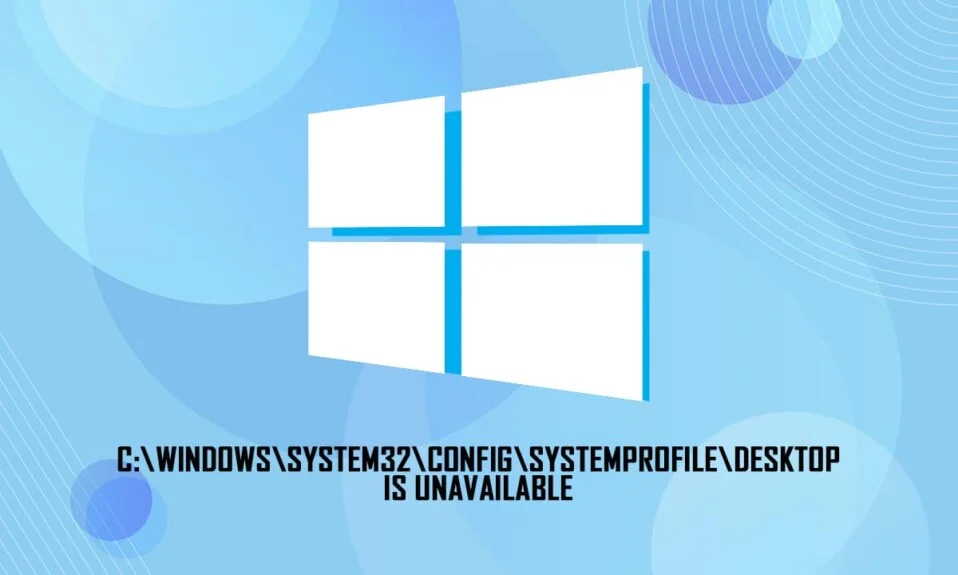
Windows 10 PCを更新すると、次のようなエラーが発生する場合があります。C:\ windows \ system32 \ config \ systemprofile \ Desktop is availableserver 。 ここで、デスクトップとは利用できない場所を指します。 このエラーは、多くのWindowsバージョンで発生します。
- 上記の場所がこのPC上にある場合は、デバイスまたはドライブが接続されているか、ディスクが挿入されていることを確認してから、再試行してください。
- 利用できない場所がネットワーク上にある場合は、ネットワークに接続されており、ネットワーク接続が安定していることを確認してください。
- それでも場所が見つからない場合は、移動または削除された可能性があります。
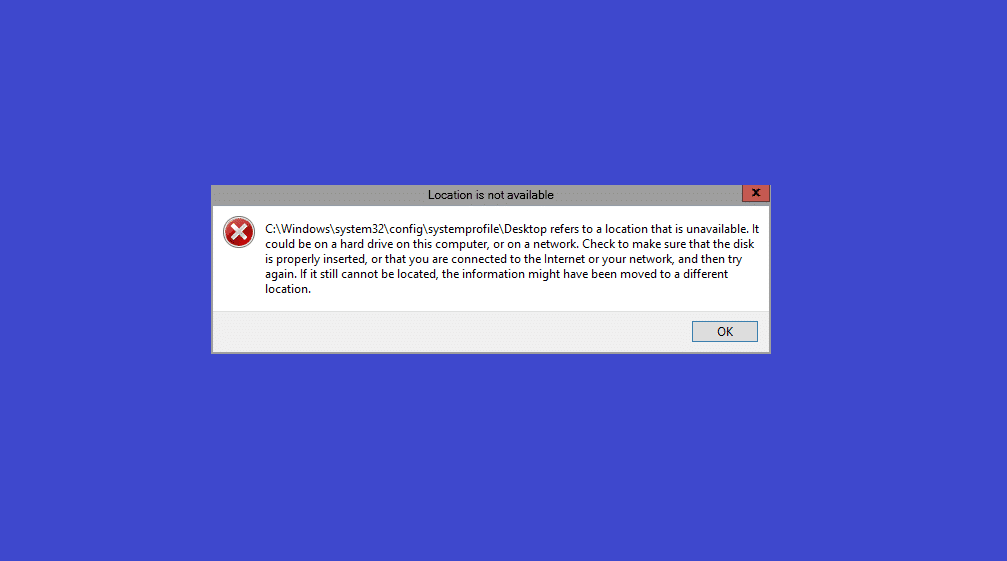
コンテンツ
- 修正C:\ windows \ system32 \ config \ systemprofile \ Desktopが利用できないサーバーの問題
- Windows10でシステムの復元ポイントを作成する方法
- 方法1:Windowsエクスプローラーを再起動します
- 方法2:デスクトップフォルダのパスを変更する
- 方法3:デスクトップフォルダを復元する
- 方法4:レジストリエディタでデスクトップの場所を編集する
- 方法5:Windowsを更新/復元する
- 方法6:新しいユーザーアカウントを作成する
- 方法7:SFCとDISMスキャンを実行する
- 方法8:ディスクチェック機能を使用する
- 方法9:最近の更新をアンインストールする
- 方法10:WindowsPCをリセットする
修正C:\ windows \ system32 \ config \ systemprofile \ Desktopが利用できないサーバーの問題
時々、あなたのコンピュータがクラッシュするとき、
- 画面にアイコンが表示されていない空のデスクトップが表示されます。
- さらに、アプリケーションを見つけることができなくなります。
- 場合によっては、すべてのシステムファイルとフォルダも破損します。
その結果、デスクトップに保存されているファイルやプログラムにアクセスできなくなります。 この問題は、Windows 10、Windows 7/8、またはServer 2012 / Server2016エディションなどのすべてのWindowsバージョンで発生します。 パスを元のデフォルトパスに復元するか、正しいパスを手動で編集することで、修正できます。
注:パスを編集する前に、システムの復元ポイントを作成し、システムのバックアップを取ることをお勧めします。
Windows10でシステムの復元ポイントを作成する方法
システムにシステムの復元ポイントを作成すると、編集中に問題が発生したり、ファイルが破損したりした場合に、元のバージョンに戻すのに役立ちます。 以下の手順に従って、Windows 10PCにシステムの復元ポイントを作成します。
1. Windowsキーを押して復元ポイントを入力し、 Enterキーを押します。
![次に、[最良の結果から復元ポイントを作成する]を開きます。 C:\ windows \ system32 \ config \ systemprofile \ Desktopが使用できません:修正済み](/uploads/article/1584/dUPH9NiNsvc4AtFo.png)
2.次に、[システム保護]タブで、[作成... ]ボタンをクリックします。
注:復元ポイントを作成するには、その特定のドライブのシステム保護をオンにする必要があります。
![次に、[システム保護]タブに切り替えて、[作成...]ボタンをクリックします。 C:\ windows \ system32 \ config \ systemprofile \ Desktopが使用できません:修正済み](/uploads/article/1584/W7W1ThtcPAaxd51A.png)
3.復元ポイントを特定するのに役立つ説明を入力し、 [作成]をクリックします。
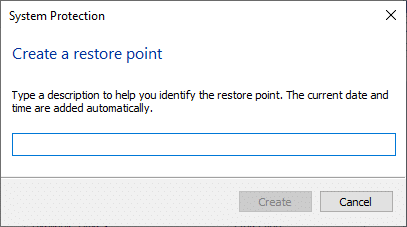
4.数分待つと、新しい復元ポイントが作成されます。
5.最後に、[閉じる]をクリックしてウィンドウを終了します。
この時点で、必要に応じて、すべてのファイル、アプリケーション、レジストリファイル、および設定を含むコンピューターが復元されます。
ここで、リストされている方法を1つずつ実装して、Windows 10でC:\ windows \ system32 \ config \ systemprofile \ Desktop is availableserverエラーを修正します。
方法1:Windowsエクスプローラーを再起動します
障害のあるWindowsエクスプローラープロセスも、上記のエラーの原因となる可能性があります。 ただし、Windowsエクスプローラーを再起動することで、この問題を簡単に修正できます。
1. Ctrl + Shift + Escキーを同時に押してタスクマネージャーを起動します。
2. [プロセス]タブで、 Windowsエクスプローラーを右クリックします。
3.図のように、[再起動]をクリックします。
![図のように、[再起動]をクリックします。 C:\ windows \ system32 \ config \ systemprofile \デスクトップが利用できないサーバー](/uploads/article/1584/2rcY0beOUtFpGXpq.png)
これで、Windowsエクスプローラーが再起動され、それに関連するすべての破損したファイルがクリアされます。
また読む: Windowsエクスプローラーが動作を停止しました[解決済み]
方法2:デスクトップフォルダのパスを変更する
デスクトップフォルダを再確立するか、パスを変更すると、次のようにこのエラーを修正するのに役立ちます。
1. Windows + Eキーを同時に押してファイルエクスプローラーを開きます。
2.次に、[表示]タブをクリックし、[非表示のアイテム]とマークされたチェックボックスをオンにします。
![次に、[表示]タブに移動し、[非表示のアイテム]チェックボックスをオンにします](/uploads/article/1584/9nLPwn3DDWuf9seK.png)
3.アドレスバーにC:\ users \ Default \と入力し、 Enterキーを押します。
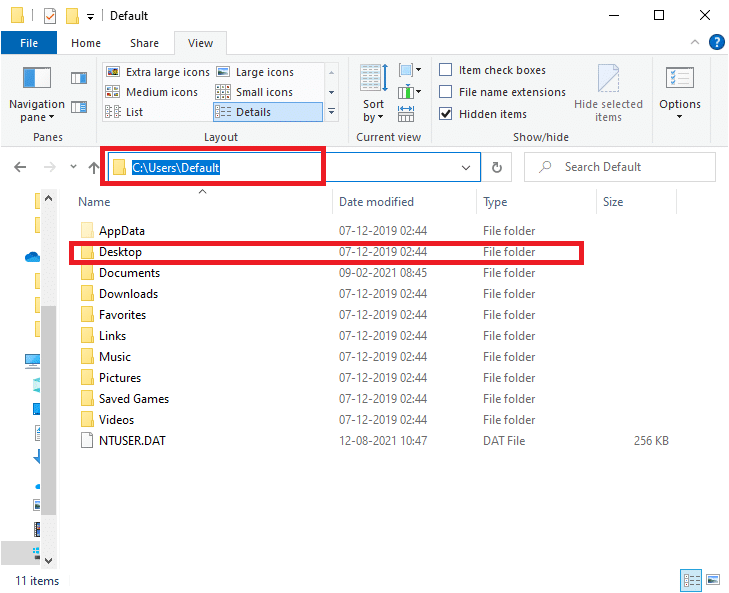
4.ここで、デスクトップフォルダを選択して右クリックし、[コピー]をクリックします。
![次に、デスクトップフォルダを選択して右クリックし、[コピー]をクリックします。 C:\ windows \ system32 \ config \ systemprofile \デスクトップが利用できないサーバー](/uploads/article/1584/nZO675fEuVasPI6R.png)
5.次に、アドレスバーにC:\ Windows \ system32 \ config \ systemprofileと入力し、 Enterキーを押します。
注:必要に応じて、プロンプトウィンドウで[ OK ]をクリックして確認します。
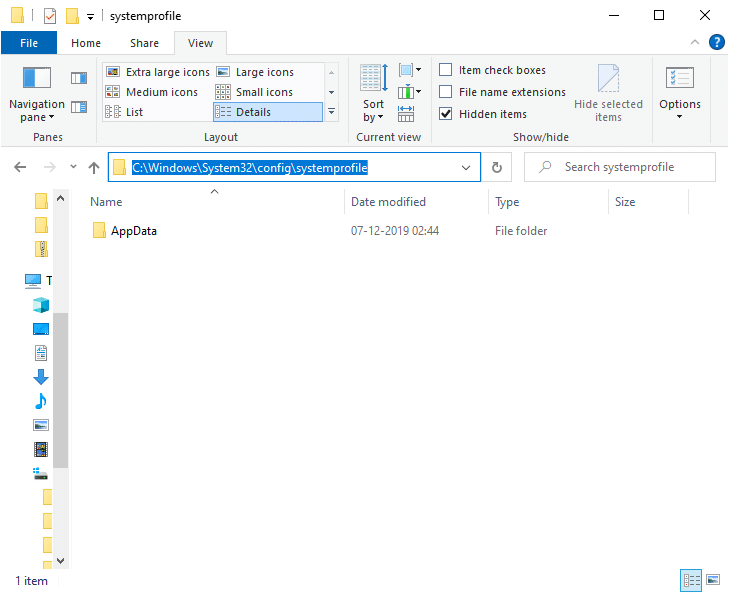
6.ここで、 Ctrl + Vキーを同時に押して、手順4でコピーしたフォルダーを貼り付けます。
![ここで、空の画面を右クリックして[貼り付け]を選択します。 C:\ windows \ system32 \ config \ systemprofile \デスクトップが利用できないサーバー](/uploads/article/1584/XetUuO7YUjxEQwQ9.png)
7.最後に、 PCを再起動して、問題が解決したかどうかを確認します。
方法3:デスクトップフォルダを復元する
デスクトップフォルダが破損または破損している場合は、次のエラーが発生する可能性があります:C:\ windows \ system32 \ config \ systemprofile \ Desktop is availableserver。 この場合、デスクトップフォルダを復元すると、問題の解決に役立つ場合があります。 これを行う方法は次のとおりです。
1. Windows + Eキーを同時に押して、ファイルエクスプローラーを開きます。
2.次に、このPCをダブルクリックして展開し、デスクトップフォルダーを右クリックします。
3.次に、以下で強調表示されているように、[プロパティ]オプションを選択します。
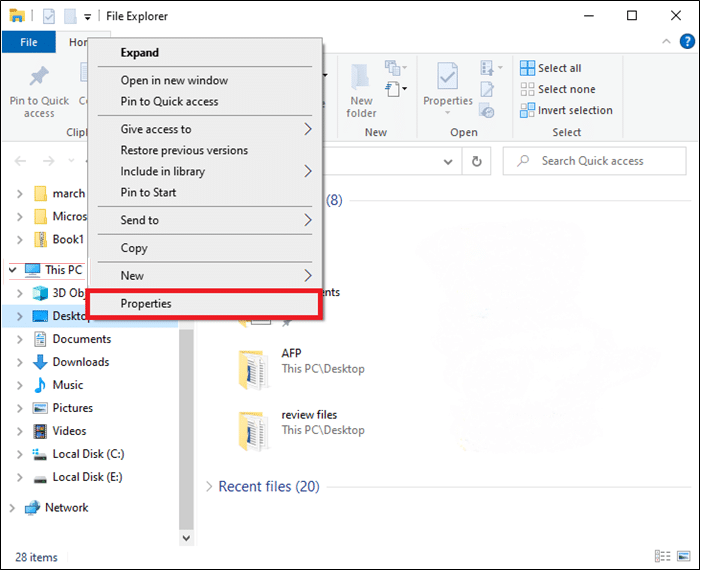
4.ここで、[場所]タブに切り替えて、[デフォルトに戻す]をクリックします。
![ここで、[場所]タブに切り替えて、[デフォルトに戻す]をクリックします。 C:\ windows \ system32 \ config \ systemprofile \デスクトップが利用できないサーバー](/uploads/article/1584/nRpahSjsMpfXFLqG.png)
5.最後に、[適用]> [OK ]をクリックして変更を保存し、システムを再起動します。
C:\ windows \ system32 \ config \ systemprofile \ Desktopが利用できないかどうかを確認しますサーバーの問題が修正されました。 そうでない場合は、次の修正を試してください。
方法4:レジストリエディタでデスクトップの場所を編集する
ここで説明するように、レジストリエディタを使用してデスクトップの場所を編集することで、この問題を修正できます。
1. Windows + Rキーを同時に押して、[ファイル名を指定して実行]ダイアログボックスを開きます。
2.図のように、 regeditと入力し、[ OK ]をクリックします。
![[実行]ダイアログボックスを開き、regeditと入力します。](/uploads/article/1584/FNLEVs7SqpKQuOzB.png)
3.次のパスに移動します。
Computer \ HKEY_CURRENT_USER \ SOFTWARE \ Microsoft \ Windows \ CurrentVersion \ Explorer \ User Shell Folders
4.次に、以下に示すように、デスクトップをダブルクリックします。
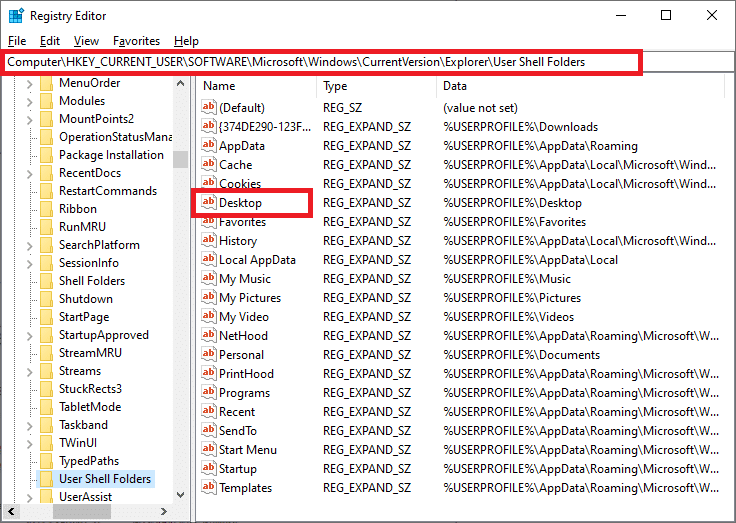
5.ここで、値データが次のいずれかの値に設定されていることを確認します。
%USERPROFILE%\ DesktopまたはC:\ Users \%USERNAME%\ Desktop
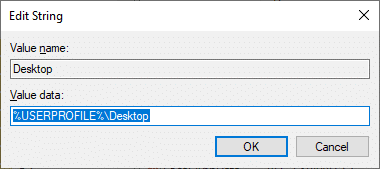
6.最後に、[ OK ]をクリックして、WindowsPCを再起動します。
また読む:修正レジストリエディタが機能しなくなった
方法5:Windowsを更新/復元する
現在使用しているWindowsのバージョンがプログラムファイルと互換性がない場合は、C:\ windows \ system32 \ config \ systemprofile \ Desktop is availableserverエラーが発生する可能性があります。 この場合、Windows Updateを実行するか、Windowsを以前のバージョンに復元して修正することができます。
方法5A:WindowsOSを更新する
1. Windows + Iキーを同時に押して、 [設定]を開きます。
2.ここで、[更新とセキュリティ]をクリックします。
![ここで、Windowsの設定画面がポップアップ表示されます。次に、[更新とセキュリティ]をクリックします。 C:\ windows \ system32 \ config \ systemprofile \デスクトップが利用できないサーバー](/uploads/article/1584/Fng3ywmxVCrobbbp.png)
3.次に、[更新の確認]をクリックします。
![[更新の確認]をクリックします。](/uploads/article/1584/ySyLvOHASTXtUFpG.png)
4A。 システムで利用可能なアップデートがある場合は、[今すぐインストール]をクリックします。
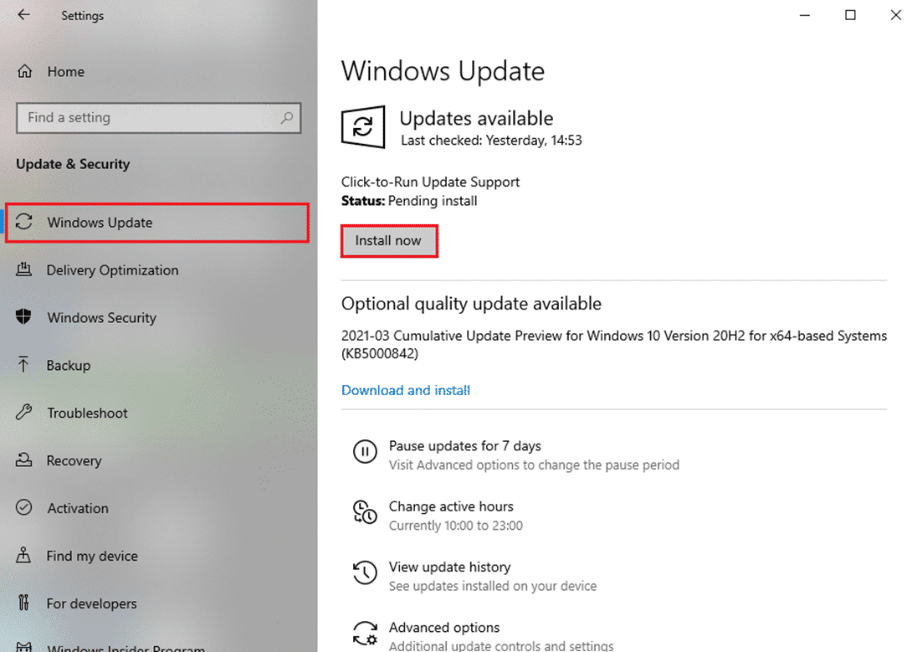
4B。 システムに保留中の更新がない場合は、最新のメッセージが次のように表示されます。
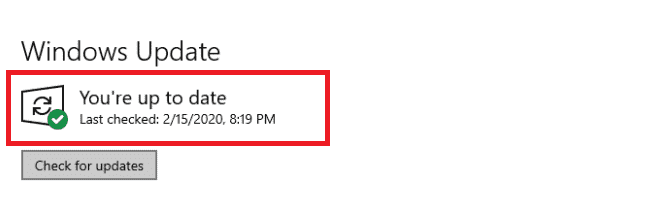
5.新しいバージョンに更新した後、システムを再起動します。
C:\ windows \ system32 \ config \ systemprofile \ Desktopが利用できないかどうかを確認しますサーバーの問題が解決されました。 システムを更新した後もエラーが発生する場合は、以下の手順に従ってシステムの復元を実行してみてください。
方法5B:システムの復元を実行する
注:システムの復元に進む前に、コンピューターをセーフモードで起動することをお勧めします。
1. Windows + Rキーを押して、[ファイル名を指定して実行]ダイアログボックスを開きます。
2.次に、 msconfigと入力し、 Enterキーを押して[システム構成]ウィンドウを開きます。
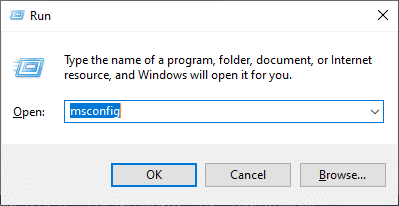
3.次に、[ブート]タブに切り替えます。
4.ここで、セーフブートボックスをオンにして、図のように[適用]、[ OK ]の順にクリックします。
![ここで、[ブートオプション]の下の[セーフブート]チェックボックスをオンにして、[OK]をクリックします。 C:\ windows \ system32 \ config \ systemprofile \ Desktopが使用できません:修正済み](/uploads/article/1584/ycxxxMPOFxQAkjFk.png)
5.選択を確認し、[再起動]または[再起動せずに終了]をクリックします。
注: [再起動]をクリックすると、システムはセーフモードで起動します。
![選択を確認し、[再起動]または[再起動せずに終了]をクリックします。これで、システムがセーフモードで起動します。](/uploads/article/1584/beRUwiPZlMlpdRFH.png)

6. Windowsキーを押して、 cmdと入力します。 [管理者として実行]をクリックして、管理者権限でコマンドプロンプトを起動します。
![[管理者として実行]を選択して、管理者としてコマンドプロンプトを開きます](/uploads/article/1584/9wz20Z44Tq8LUHfR.png)
7. rstrui.exeと入力し、 Enterキーを押します。
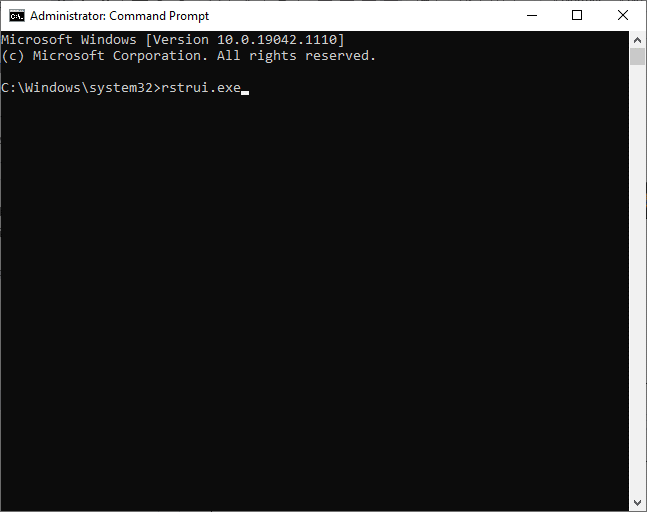
8.次に、図のように、[システムの復元]ウィンドウで[次へ]をクリックします。
![これで、システムの復元ウィンドウが画面にポップアップ表示されます。ここで、[次へ]をクリックします](/uploads/article/1584/zwSfMRh6b576igx6.png)
9.最後に、[完了]ボタンをクリックして復元ポイントを確認します。
![最後に、[完了]ボタンをクリックして復元ポイントを確認します。 C:\ windows \ system32 \ config \ systemprofile \デスクトップが利用できないサーバー](/uploads/article/1584/IJj9NjNs8TyGnttf.png)
これで、システムは以前の状態に復元されます。これにより、C:\ windows \ system32 \ config \ systemprofile \ Desktopが使用できないサーバーの問題が修正されるはずです。
方法6:新しいユーザーアカウントを作成する
または、以下で説明するように、新しいユーザーアカウントの作成を試みることもできます。
1.前の方法で行ったように、管理者としてコマンドプロンプトを起動します。
![[管理者として実行]を選択して、管理者としてコマンドプロンプトを開きます](/uploads/article/1584/9wz20Z44Tq8LUHfR.png)
2.ここで、 control userpasswords2と入力し、 Enterキーを押します。
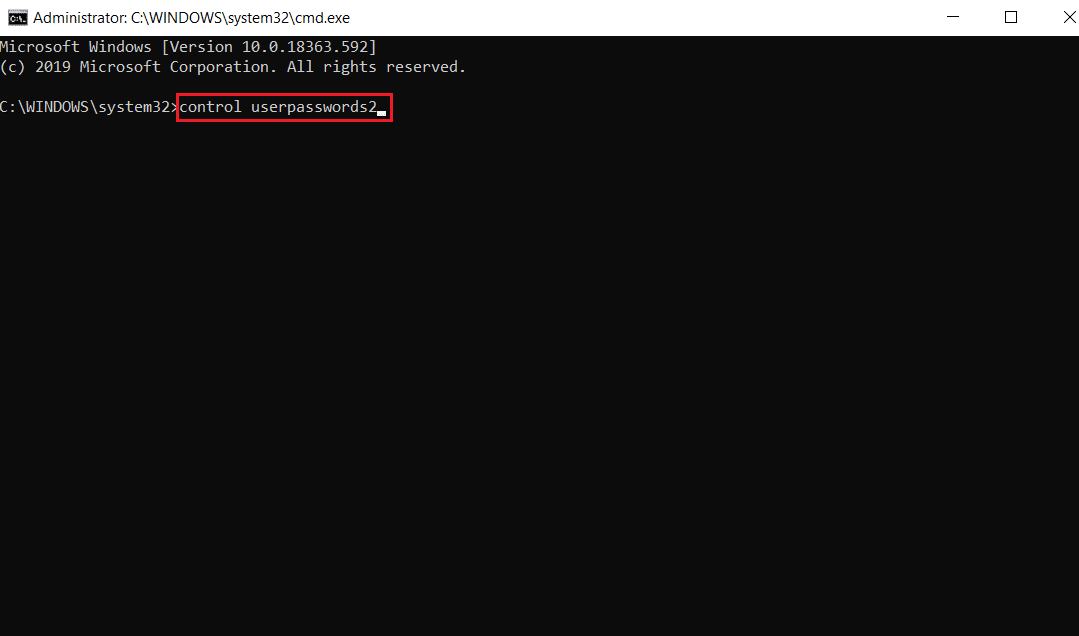
3. [ユーザーアカウント]ウィンドウが表示されます。 [ユーザー]タブで、[追加... ]ボタンをクリックしてアカウントを追加します。
![[ユーザーアカウント]ウィンドウが開きます。[ユーザー]タブで[追加]ボタンをクリックしてアカウントを追加します](/uploads/article/1584/uOn1OaROBDXcoiwf.png)
4. [ Microsoftアカウントなしでサインイン(非推奨) ]オプションを選択し、[次へ]をクリックします。
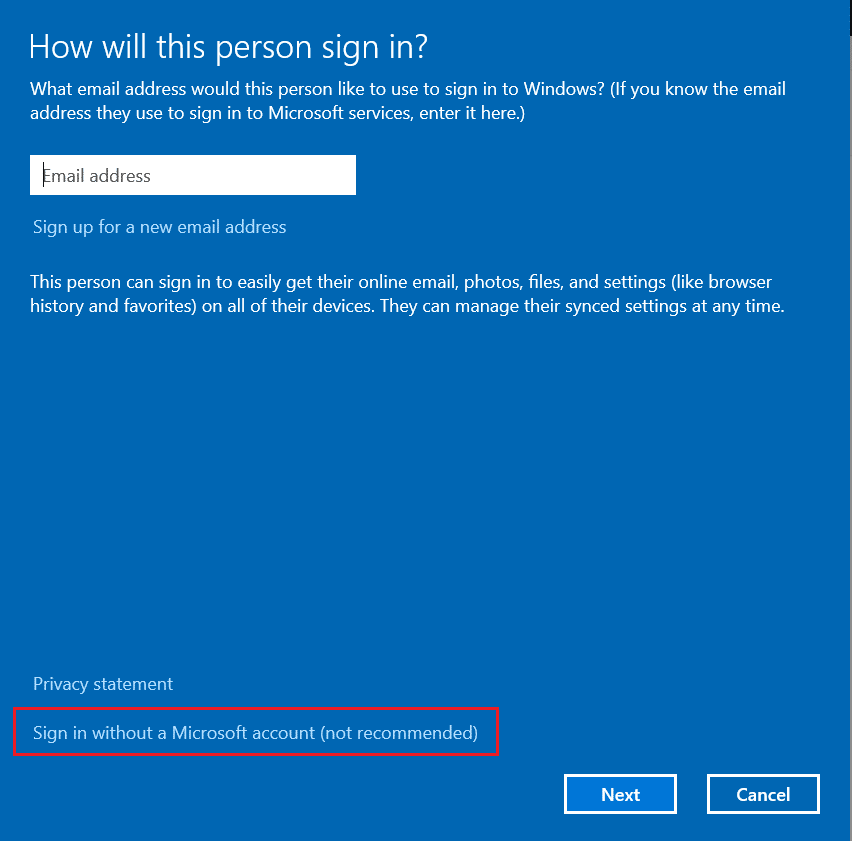
5.次に、[ローカルアカウント]ボタンをクリックします。
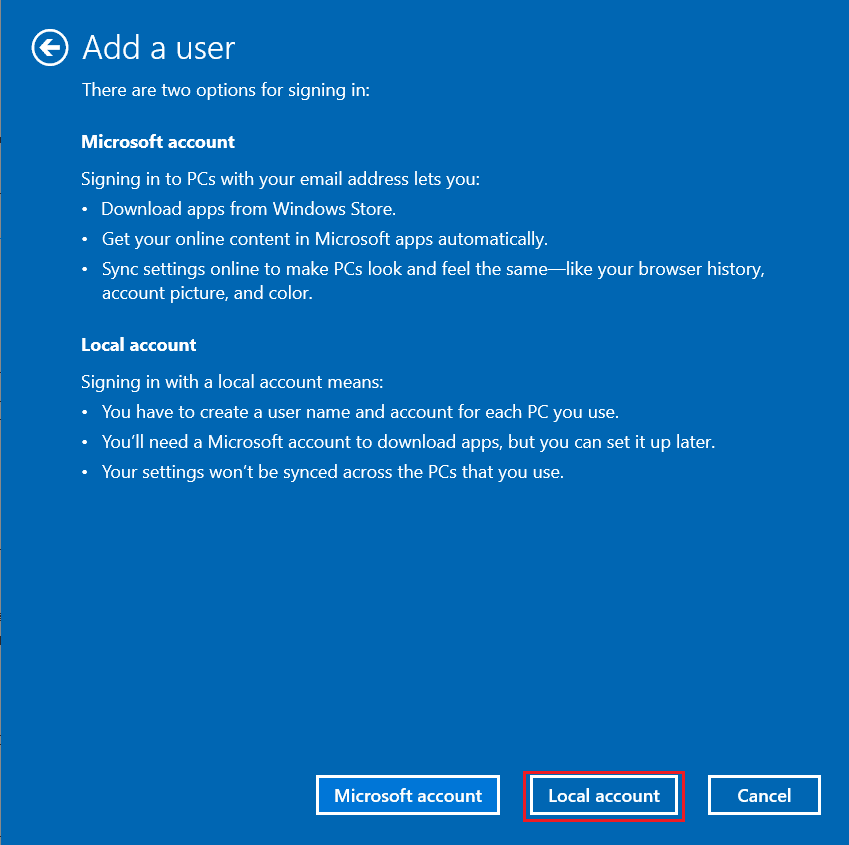
6.ログイン資格情報、つまりユーザー名とパスワードを入力します。 [パスワードの確認]フィールドにパスワードを再入力し、パスワードのヒントも残します。 次に、[次へ]をクリックします。
![資格情報を入力し、[次へ]をクリックします。](/uploads/article/1584/OOn2dQUZRb4oDDus.png)
7.画面の指示に従います。 最後に、[完了]をクリックしてローカルアカウントを作成します。
8.次に、[プロパティ]オプションを選択して、アカウントに管理者権限を割り当てます。
![[プロパティ]オプションを選択して、アカウントに管理者権限を割り当てます](/uploads/article/1584/UUYevnKlYKkMqUy9.png)
9. [グループメンバーシップ]タブで、[管理者]オプションを選択します。
10. [適用] 、[ OK ]の順にクリックして、変更を保存します。
![[グループメンバーシップ]タブを選択し、[管理者]オプションを選択します](/uploads/article/1584/CpD8QP49StCDwVr3.png)
11.次に、古いユーザープロファイルに移動します。 C:>ユーザー> Old_Account。
注:ここで、 C:はWindowsバージョンをインストールしたドライブであり、Old_Accountは古いユーザーアカウントです。
12. Ctrl + Cキーを同時に押して、以下を除くフォルダー内のすべてのファイルをコピーします。
- Ntuser.dat.log
- Ntuser.ini
- Ntuser.dat
13.次に、新しいユーザープロファイルに移動します。 C:>ユーザー> New_Account。
注:ここで、C:は新しいWindowsバージョンをインストールしたドライブであり、New_Accountは新しいユーザーアカウントです。
14. Ctrl + Vキーを同時に押して、すべてのファイルを新しいユーザーアカウントに貼り付けます。
15.次に、図のように、検索メニューからコントロールパネルを起動します。
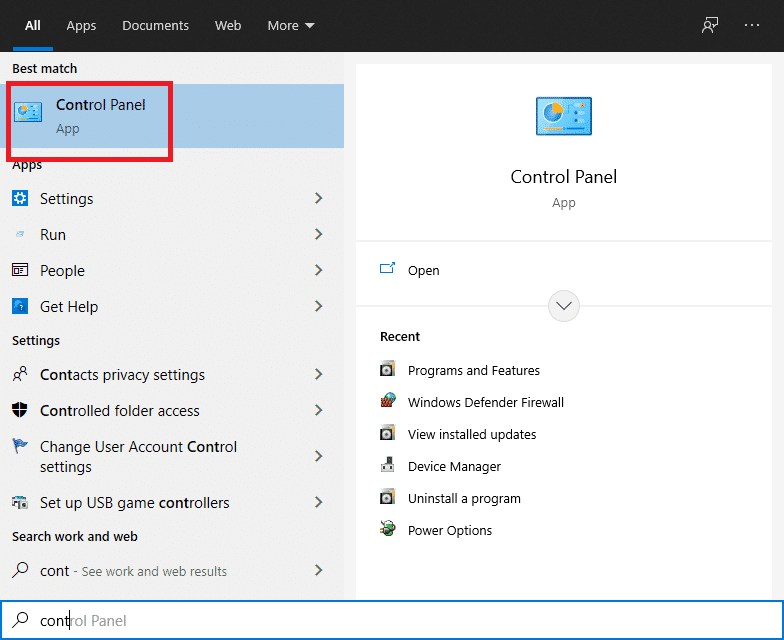
16. [表示方法: ]オプションを[大きなアイコン]に設定し、[ユーザーアカウント]をクリックします。
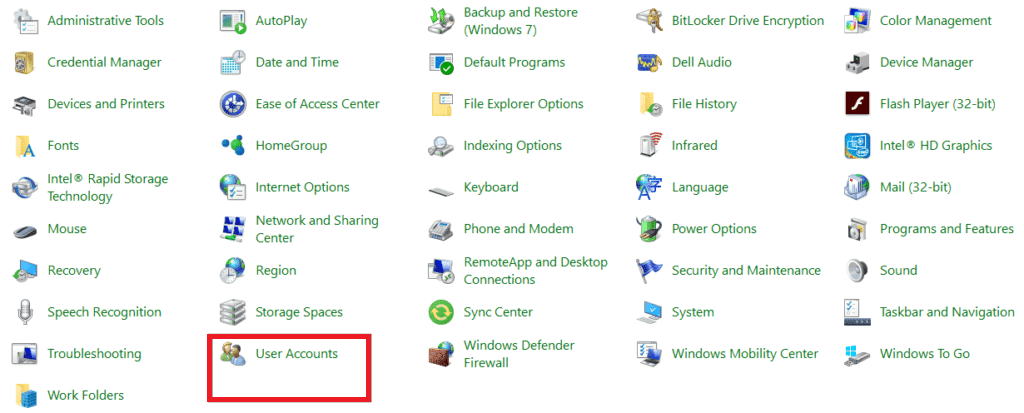
17.次に、図のように、 [別のアカウントの管理]をクリックします。
![次に、図のように、[別のアカウントの管理]をクリックします。](/uploads/article/1584/EUaxhOar2A9dyfMz.png)
18.以下で強調表示されているように、古いユーザーアカウントを選択し、[アカウントの削除]オプションをクリックします。
![古いユーザーアカウントを選択し、[アカウントの削除]をクリックします。 C:\ windows \ system32 \ config \ systemprofile \デスクトップが利用できないサーバー](/uploads/article/1584/iBPjA5E6oEJ3LUYZ.png)
また読む: Windowsシステムでユーザーアカウント制御を有効にする方法
方法7:SFCとDISMスキャンを実行する
Windows 10ユーザーは、システムファイルチェッカーと展開イメージのサービスと管理コマンドを実行することで、システムファイルを自動的にスキャンし、修復できます。 これらは、ユーザーが問題のあるファイルをスキャン、修復、および削除できるようにするWindows10の組み込みツールです。
1.方法5Bの指示に従って、管理者権限でコマンドプロンプトを起動します。
2. sfc / scannowと入力し、 Enterキーを押します。
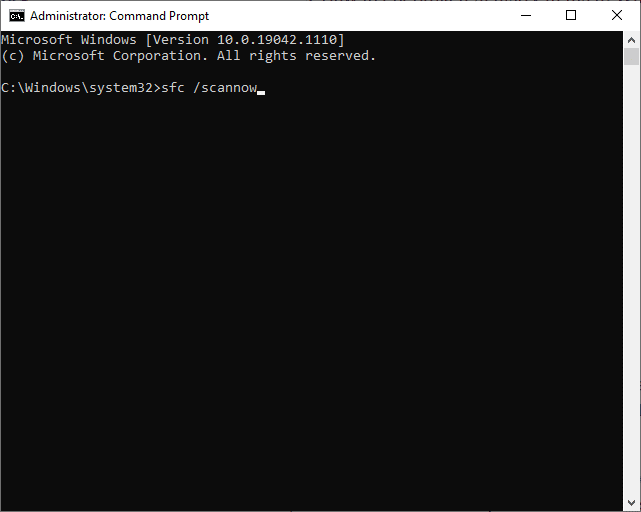
3.検証が100%完了したステートメントを待ちます。
4.ここで、 Dism / Online / Cleanup-Image / CheckHealthと入力し、 Enterキーを押します。
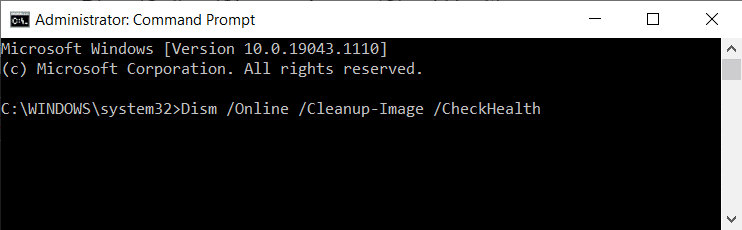
5.次に、 DISM.exe / Online / Cleanup-Image / ScanHealthコマンドを実行して、より高度なスキャンを実行します。
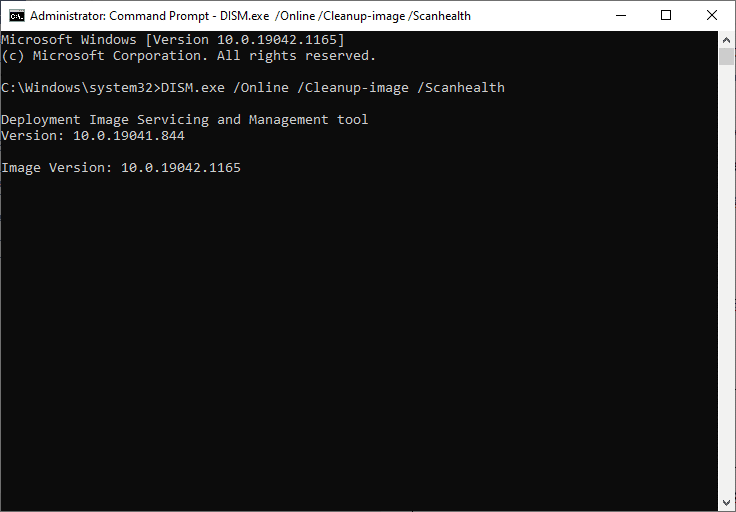
6.最後に、以下のコマンドを入力して、問題を自動的に修復します。
DISM / Online / Cleanup-Image / RestoreHealth
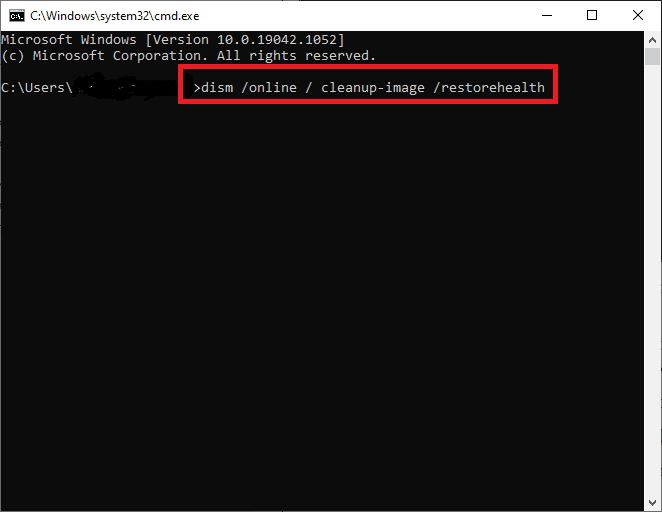
7.完了したら、Windows 10PCを再起動します。 C:\ windows \ system32 \ config \ systemprofile \ Desktopが使用できないかどうかを確認し、サーバーの問題が修正されているかどうかを確認します。
方法8:ディスクチェック機能を使用する
システムドライブ内の破損したファイルを修正するには、diskcheckコマンドを実行することもできます。
1. Windows + Eキーを同時に押して、ファイルエクスプローラーを起動します。
2.このPCにリダイレクトし、ローカルディスク(C :)ドライブを右クリックします。
3.強調表示されているように、[プロパティ]オプションを選択します。
![次に、[プロパティ]オプションを選択します。 C:\ windows \ system32 \ config \ systemprofile \ Desktopは利用できないサーバーです](/uploads/article/1584/FdXYQwGqdFFLqOfr.png)
4.次に、以下に示すように、[ツール]タブに切り替えて、[チェック]をクリックします。
![次に、[ツール]タブに切り替えて、[チェック]をクリックします。 C:\ windows \ system32 \ config \ systemprofile \デスクトップが利用できないサーバー](/uploads/article/1584/Reowm47W6uigPVEh.png)
5.ここで、[ドライブのスキャン]をクリックします。
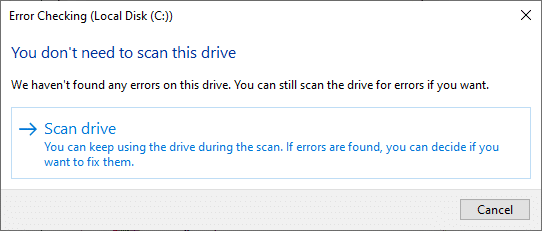
6.スキャンプロセスが完了し、ドライブが正常にスキャンされましたというメッセージが表示されるのを待ちます。
また読む: Windows10でディスクエラーチェックを実行する4つの方法
方法9:最近の更新をアンインストールする
Advanced Startupオプションから最新のWindowsUpdateをアンインストールして、問題が解決したかどうかを確認してください。
1. Windowsキーを押して、電源アイコンをクリックします。
2.ここで、 Shiftキーを押しながら[再起動]をクリックします。
![次に、電源アイコンを選択し、Shiftキーを押しながら[再起動]をクリックします。 C:\ windows \ system32 \ config \ systemprofile \ Desktopが使用できません:修正済み](/uploads/article/1584/GPSSYAWTZkOQRH9d.png)
3.ここで、図のように[トラブルシューティング]をクリックします。
![ここで、[トラブルシューティング]をクリックします。 C:\ windows \ system32 \ config \ systemprofile \デスクトップが利用できないサーバー](/uploads/article/1584/KDk7cQCs1RD57Eqz.png)
4.次に、[詳細オプション]をクリックしてから、[更新のアンインストール]をクリックします。
![次に、[詳細オプション]をクリックしてから、[更新のアンインストール]をクリックします。](/uploads/article/1584/WhJP7HZUe9Hzgu0b.png)
5A。 定期的な月次更新後に問題が発生し始めた場合は、[最新の品質更新のアンインストール]を選択します。
5B。 Windowsを最新バージョンに更新した後にこの問題が発生した場合は、[最新の機能の更新をアンインストールする]オプションを選択します。
注:選択するアンインストールオプションがわからない場合は、最初に[最新の品質更新オプションのアンインストール]に進み、次に[最新の機能更新オプションのアンインストール]を選択します。
![定期的な月次更新後に問題が発生した場合は、[最新の品質更新のアンインストール]オプションを選択してください。 Windowsを最新のビルドに更新した後、問題が発生した場合は、[最新の機能の更新をアンインストールする]オプションを選択します。 C:\ windows \ system32 \ config \ systemprofile \ Desktopは利用できないサーバーです](/uploads/article/1584/mFIAWLoQW2ieUSAb.png)
6.資格情報を使用してサインインします。
7.次に、次の画面でも選択を確認します。
8.最後に、[完了]> [続行]をクリックして、Windows回復環境を終了します。
方法10:WindowsPCをリセットする
C:\ windows \ system32 \ config \ systemprofile \ Desktopが使用できないサーバーの問題を解決するのに役立つ方法がない場合は、クリーンインストールを実行します。 これにより、ファイルを保持するか削除してから、PCにWindowsを再インストールするかを選択できます。 これを行う方法は次のとおりです。
1.方法5で説明したように、 [設定]> [更新とセキュリティ]に移動します。
2.次に、左側のペインから[リカバリ]オプションを選択し、右側のペインで[開始]をクリックします。
![次に、左側のペインから[リカバリ]オプションを選択し、右側のペインで[開始]をクリックします。](/uploads/article/1584/KBi6efkc67AX8KZ1.png)
3.次に、[このPCをリセット]ウィンドウからオプションを選択します。
ファイルを保持する:このオプションはアプリと設定を削除しますが、個人ファイルは保持します。
または、すべてを削除します。すべての個人ファイル、アプリ、設定が削除されます。
![次に、[このPCをリセット]ウィンドウからオプションを選択します。 C:\ windows \ system32 \ config \ systemprofile \ Desktopは利用できないサーバーです](/uploads/article/1584/eWrGv11WAaK0wCmh.png)
4.最後に、画面の指示に従ってリセットプロセスを完了します。
おすすめされた:
- Windows10でプロセスを強制終了する3つの方法
- Windowsレジストリの壊れたエントリを削除する方法
- Windows10でWinセットアップファイルを削除する方法
- Windows10でデバイスが移行されないというエラーを修正する
このガイドがお役に立てば幸いです。C:\ windows \ system32 \ config \ systemprofile \ Desktopが利用できないWindows10のサーバーの問題を修正できます。 どの方法が最も効果的かをお知らせください。 また、質問や提案がある場合は、コメントセクションに自由にドロップしてください。
